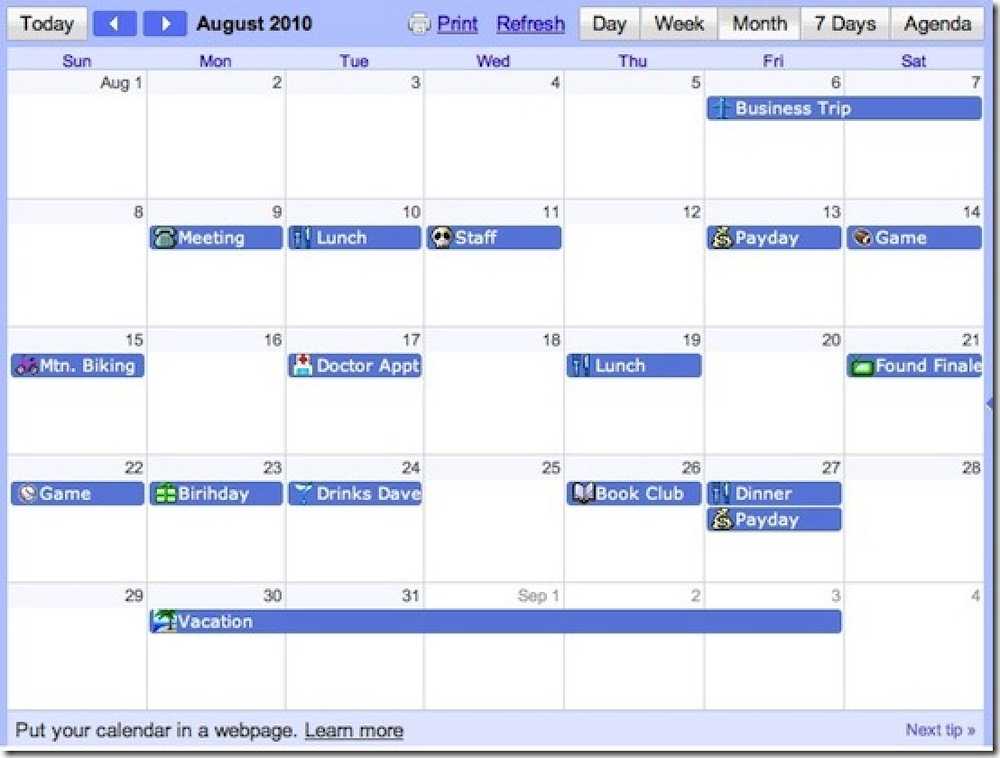Рисуване на лого на Спайдърмен в Photoshop
В този урок ще разгледаме как да създадем логото на един от най-очакваните филми, които идват на екрана този сезон - Спайдърмен 3.
На първо място, изтеглете шрифта 1979 и го инсталирайте във вашата папка за шрифтове.
Създайте ново платно с бял фон, да речем около 400 × 300 пиксела. Изберете Вид на шрифта 1979, напишете в "3", задайте размера на шрифта на. \ t 250pt, определени хоризонтално мащаб 130% и разреши Faux Italic.

Настройте "3" към средата на екрана, извикайте Опции за смесване и нека направим реалистичен шрифт Spiderman 3.

Нагласете следните стилове в Опции за смесване.
- Бъдете сянка: Непрозрачност [38%], разстояние [0px], разпространение [0%], размер [10px]
- Вътрешна сянка: Разстояние [0px], Choke [0%], Размер [10px]
- Откос и релеф: Стил [Вътрешен скос], Техника [Дълбоко твърдо], Дълбочина [100%], Посока [Нагоре], Размер [3px], Омекотяване [0px], Гланцова контура [Ring]
- Градиентно наслагване :
- Цветен стоп: Цвят [# 535b5e], Местоположение [0%]
- Цветово спиране: Цвят [#ffffff], Местоположение [25%]
- Цветен стоп: Цвят [#ffffff], Местоположение [75%]
- Цветен стоп: Цвят [# 535b5e], Местоположение [100%]
След завършване на настройката на Blending Option, трябва да получите нещо подобно.

Задръжте CTRL + левия бутон на мишката върху текстовия миниатюрен слой, за да осветите неговия текст. С маркираната селекция, Създайте нов слой, изберете Gradient Tool.

Отидете чак до върха, Кликнете върху Стрелка до редактора на градиента, след това кликнете върху Заоблена стрелка и изберете метал от падащото. Кликнете Добре да се замени.

Избирам сребърен от редактора на градиента. Уверете се, че все още избирате Инструмент за градиент и изборът все още е маркиран, плъзнете линия през "3" като изображението по-долу.

Трябва да запълни селекцията с метален градиент. Изберете „Умножение“ от падащото меню „Layer“ и му дайте непрозрачност от 75%.

И вие сте готови! Вашето собствено лого на Spiderman 3.